OneNoteノートブックをMicrosoftTeamsに追加して使用する方法
Microsoft Teams はチームコラボレーションの強力なハブであり、チームがますます効果的で関与するために必要な人、コンテンツ、およびツールをまとめるのに役立ちます。 Microsoft Teamsは、ビジネスや組織全体から従業員を1つのデジタルオンラインスペースにまとめるという素晴らしい仕事をしていますが、 Microsoft OneNoteの機能も統合しています。 。 Microsoft TeamsのOneNoteを使用すると、従業員はアイデアを共有して共同作業し、一緒に作成することができます。
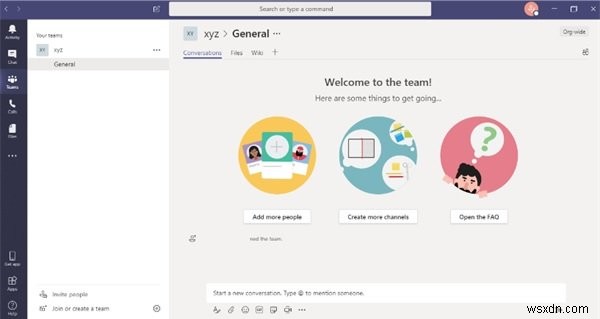
現在、Microsoft TeamsにはOneNoteが組み込まれているため、TeamsとOneNoteの機能をシンジケートして、重要なメモ、タスクリスト、図面間で共有し、最終的に組織全体でより多くのことを実現できます。 MicrosoftTeamsでOneNoteを使用するのは非常に簡単です。このブログでは、MicrosoftTeamsでOneNoteの機能を活用する方法について詳しく説明しています。
MicrosoftTeamsでMicrosoftOneNoteを使用する方法
Microsoft TeamsでOneNoteの使用を開始するには、ユーザーはチームの一般的なチャネルの1つにOneNoteを追加する必要があります。
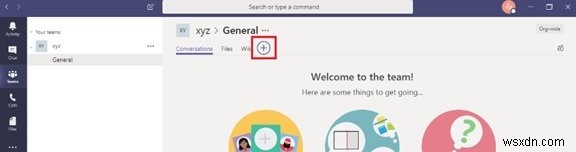
開始するには、[ +]をクリックします チャンネルの上部に表示される[]ボタンをクリックし、[ OneNote]を選択します ’。
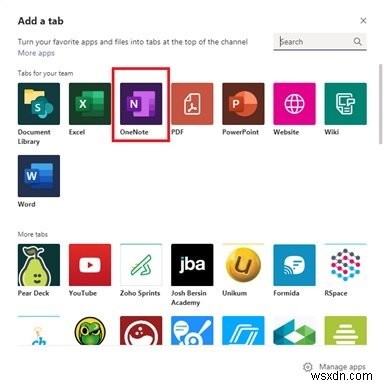
ここから、次のオプションがあります:
- 最初から始める
- 既存のノートブックを追加します。
これらのオプションについて詳しく見ていきましょう。
1]最初から始める :
[新しいノートブックを作成する]をクリックします トップバー(チャンネル名が表示されている場所の下)にある[]をクリックし、[保存]をクリックします ’。新しいノートブックを作成するときに、名前を付けることができます。 [ノートブック名]をクリックします 」フィールドに名前を追加し、[保存]をクリックします ’。
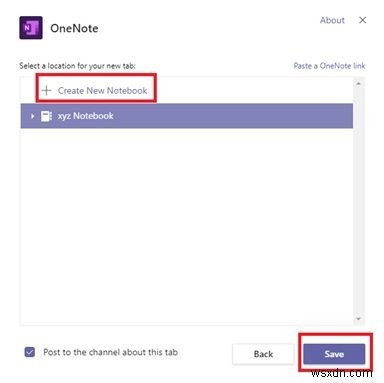
2]既存のノートブックを追加するには :
[ノートブックを閲覧する]をクリックします 」、ノートブックとセクションを選択し、「保存」をクリックします ’。または、[OneNoteリンクを貼り付ける]をクリックします 」とアドレスを追加し、[保存]をクリックします ’。
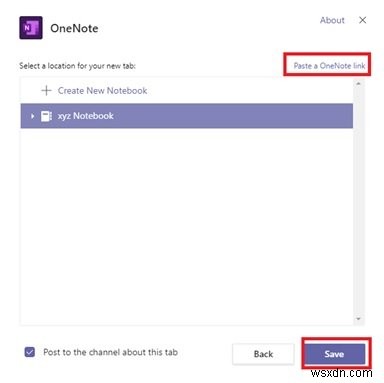
Microsoft Teamsの[OneNote]タブが追加されると、チャネル内のすべてのユーザーがファイルを表示して編集できるようになります(アクセス権がある場合)。ユーザーがノートブックの表示をブロックされている場合、そのユーザーはタブからアクセス権を要求してノートブックを表示/編集できます。
OneNoteはMicrosoftTeamsでどのように機能しますか
Teamsアプリケーション内で、ユーザーはOneNote自体で一般的に利用できるいくつかの使い慣れた機能とオプションに気付くでしょう。 OneNoteリボンから利用できる主な機能は次のとおりです。

- ホーム :元に戻す、やり直しなどの基本的なコア機能。切り取り、コピー、貼り付け、ペインターのフォーマット、基本的なテキスト機能、箇条書き、および番号付け。スタイリング;タグの作成;スペルチェックとディクテーション。
- 挿入 :新しいページ/新しいセクション、表、写真/添付ファイル/リンクの挿入;オーディオの録音。
- 描画 :描画/スケッチ、描画スタイルと色の制御、メモの強調表示の機能
- タブを表示 :ナビゲーションペイン、没入型リーダー、ページの色、ページのバージョンを表示します
- ブラウザで開く :ユーザーは「ブラウザで開く」を押すことができます コンピューターでOneNoteアプリを使用してノートブックを編集する場合は、[]ボタンをクリックします。このアクションでは、ユーザーが自分のアカウントでサインインする必要があることに注意してください。
Microsoft TeamsのOneNoteは、OneNoteOnlineの機能を使用して機能します。簡単に言えば、Webインターフェイスとして機能します。したがって、ユーザーはすべての作業/変更をノートブックに保存するためにインターネットに接続する必要があります。
このガイドが、チームとOneNoteが連携して、ユーザーとユーザーのためのシンプルで協調的なワークスペースを作成する方法の概要を説明するのに役立つことを願っています。

-
Outlook 用 Teams アドインをインストールして使用する方法
Microsoft Teams は、企業が繁栄するための複数のサービスを可能にするビジネス プラットフォームです。これらのサービスには、ビデオ会議、職場でのチャット、ファイル ストレージ、およびドキュメント共有が含まれます。チームは確かに、リモート ビジネスが成長し、組織化され、より良い方法で従業員とつながることを可能にしました。 Microsoft Teams Outlook の統合が可能になったので、連絡を取り合うことがより簡単になりました。これは、両方のプラットフォームを使用する傾向があるユーザー、特に企業のプラットフォームにとって非常に効率的です。これらの両方のプラットフォームを統合し
-
Microsoft Teams でタグを追加する方法
Microsoft Teams でタグを使用すると、一度に複数のユーザーにメンションすることができます。タグを使うことで、個人名を挙げる必要がなくなり、同じタグで複数の人をグループ化してグループとして通知することができます。職務、場所、または部門に基づいて人々をグループ化できます。 タグを追加したら、Microsoft Teams のチャネルで @tag_name を使用するだけです。タグを割り当てられた全員が、直接 @メンションされた場合と同じように通知を受け取ります。タグを使用するもう 1 つの方法は、新しいチャットを開始して、連絡したい人を含むタグを選択することです。 誰でも Mic
